В BIOS да зареди от USB устройството, да се сложи

Всъщност, няма нищо сложно тук, с изключение на факта, че вашият BIOS от моя може да е малко по-различен и трябва да изглежда като един бутон.
Така че първото нещо, което трябва да се получи в BIOS. За да направите това, включете компютъра или го рестартирате ако той вече е включен и веднага след началото на старта натиснете клавиша за изтриване. Хит на няколко пъти, толкова дълго, докато не видим настройката на BIOS. Тя може да изглежда по следния начин:
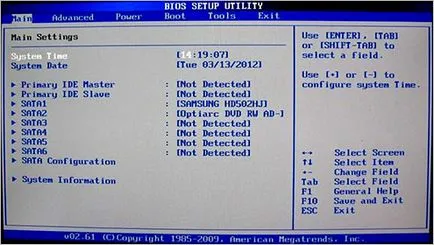
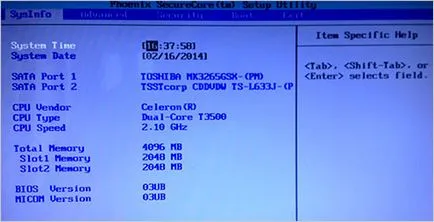
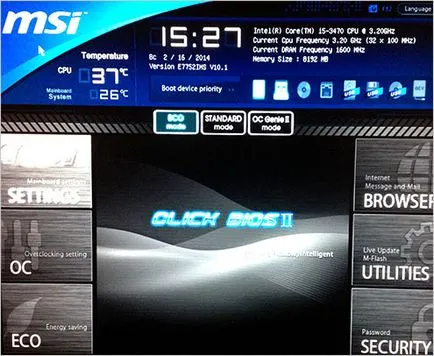
На различни компютри и лаптопи, за да влезете в BIOS може да варира. Например, на моя лаптоп ще трябва да използвате клавиша F2. Също така, може да се окаже ключов F1, F8, ESC и др. Разбира се, в повечето случаи, за да влезете в BIOS, ние трябва да се използва за изтриване или F2. Всичко останало - това е най-малко рядко.
При стартиране на BIOS, ще бъде възможно да се пристъпи към настройките. Използване на клавишите със стрелки на клавиатурата си, кликнете върху раздела Boot и натиснете Enter. Има, ние ще трябва да изберете втора точка твърди дискове. Отворете го чрез натискане на клавиша Enter.
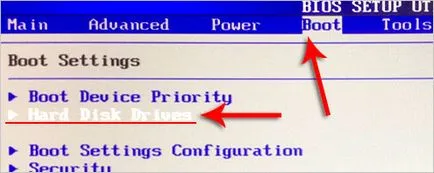
Както можете да видите, сега сме в списъка на първия твърд диск (HDD).
Ще отидем там и в менюто, което се появява, посочете вашия флаш устройство. В моя случай това е USB: Corsair Voyager.
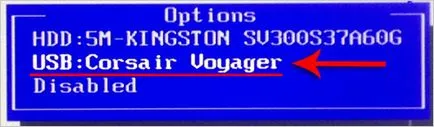
След като го изберете, ще бъде на първо място, вместо твърд диск. Сега се върнете едно ниво нагоре чрез натискане на клавиша ESC.
Запознати сме, за да ни кутия. Обръщаме се тук, за да съседна точка стартовият приоритет на устройството и да го отворите.
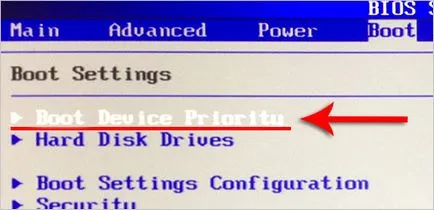
Ние сме в за първи елемент и Enter-Хит.
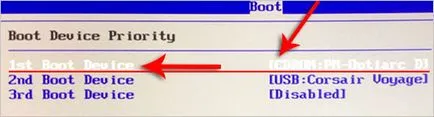
Отново, изберете USB-стик и тя става на първо място в приоритета на файлове за изтегляне. отличен
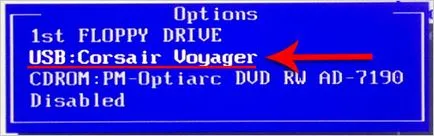
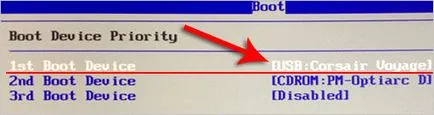
Остава да запазите промените. За да направите това, използвайте клавиша F10 на клавиатурата.
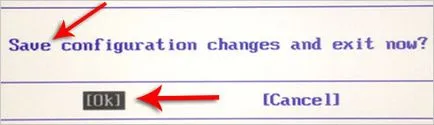
Препоръки по тази тема:
С други BIOS сложи багажника от USB устройството може да бъде малко по-различно. Например, на моя лаптоп за зареждане на вноската просто трябва да се отвори Приоритет на устройствата за стартиране и след това с помощта на клавишите F5 / F6, за да се повиши флаш паметта на първо място.
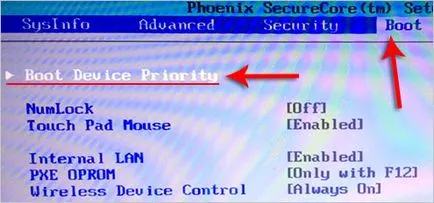
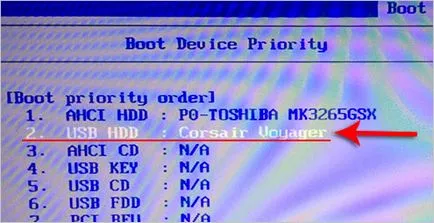
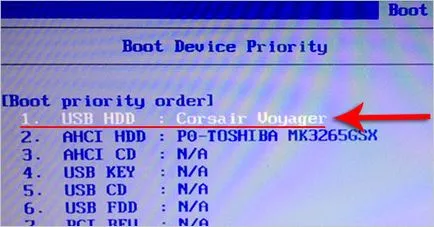
На новия ми компютър е все още по-лесно! Има всичко на Руски са, и можете да използвате мишката. В моя случай това е необходимо, за да отворите раздела за настройки и отидете в раздела за изтегляне.
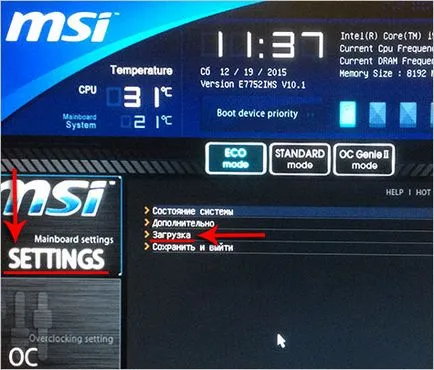
На следващо място, стои на първия елемент и да го отворите.
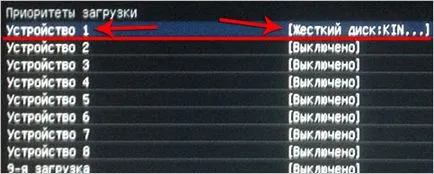
В новия прозорец, изберете вашия флаш устройство.
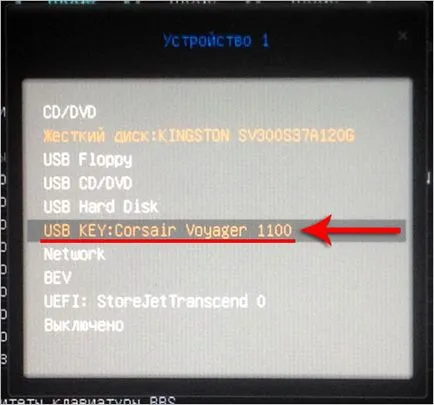
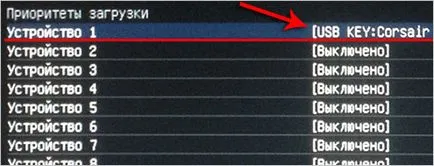
След като сме си поставили, за да стартирате от USB устройството остава запазена вече познат ни начин (F10 ключ).
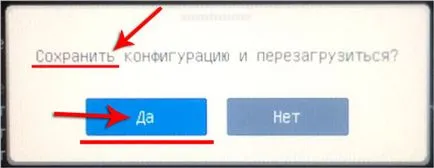
На тази имам днес всички се иска да сложиш багажника от USB устройство и инсталирате Windows 10 или всяка друга система на вашия компютър или лаптоп.